管理者向けスタートガイド
0015|「認証ロック」解除方法
利用者(管理者・一般・承認者)がログイン時に、パスワードを3回以上間違えてロックがかかった場合の、ロック解除方法をご説明します。なお、ロックは24時間経過すると解除作業なしで再度ログイン可能となります。
目次
1.自身の他に「管理者」のアカウント利用者がいない場合
初期ログインID・PWでログイン
初期ログインID・パスワードでログインします。
初期ログインIDとパスワードは、お申込み時の「登録完了のお知らせ」メール、または「○○日間無料お試し登録完了のお知らせ」メールに記載があります。
※お申込み時に登録したメールアドレスにのみお送りしています。メールを破棄してしまった、担当者が退職されて
メールが見つからない場合はサポートデスクへお問い合わせください。
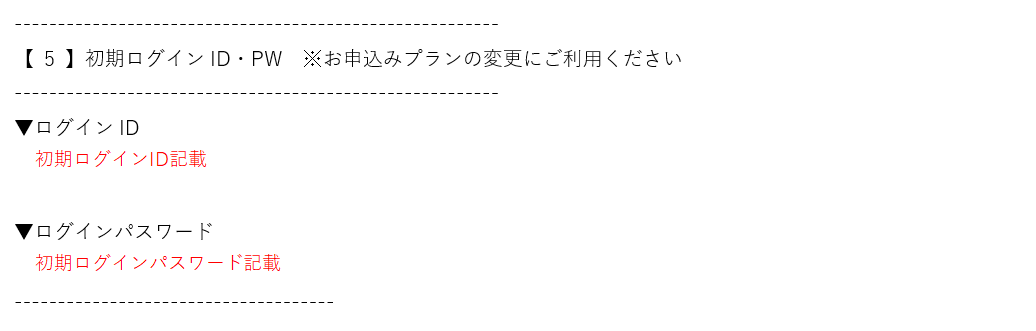
利用者管理画面を開く
メインページ[利用者管理]をクリックします。
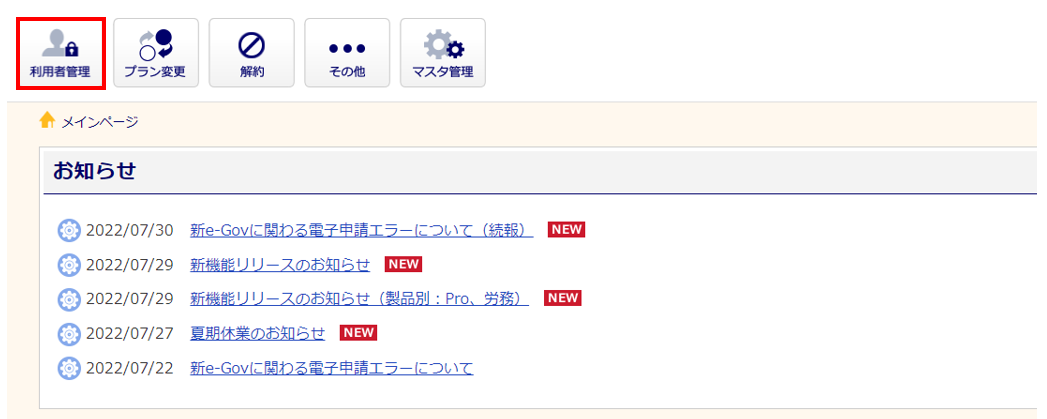
認証ロックの解除
[解除]>[解除]をクリックします。※画面は、企業版です。
※認証ロックがかかっている利用者のみ、[解除]ボタンが表示されます。
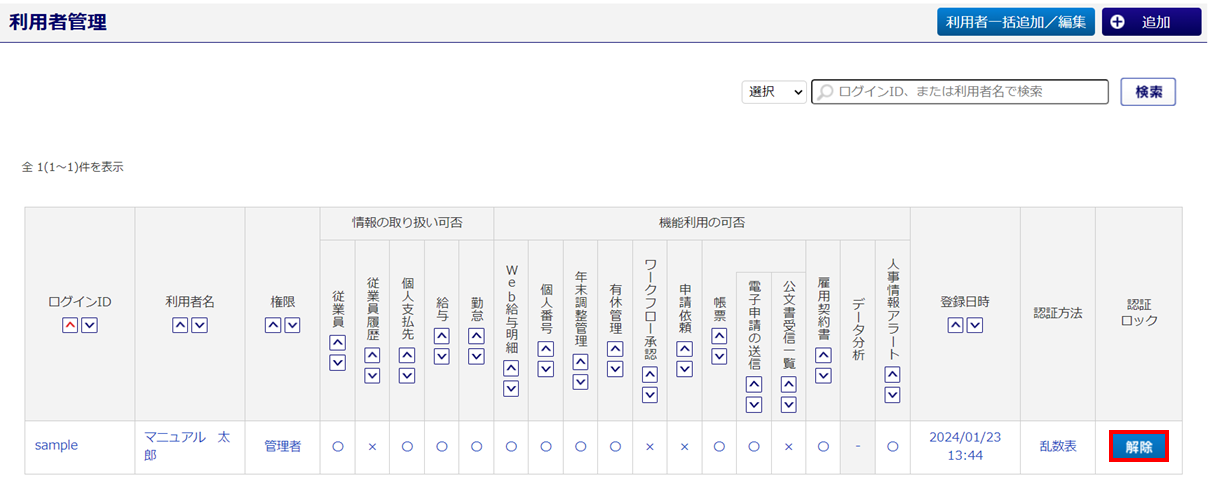
認証ロックの解除完了
「認証ロックを解除しました。」と表示されたら、解除は完了です。
※解除が完了している場合、「解除」ボタンが消えます。
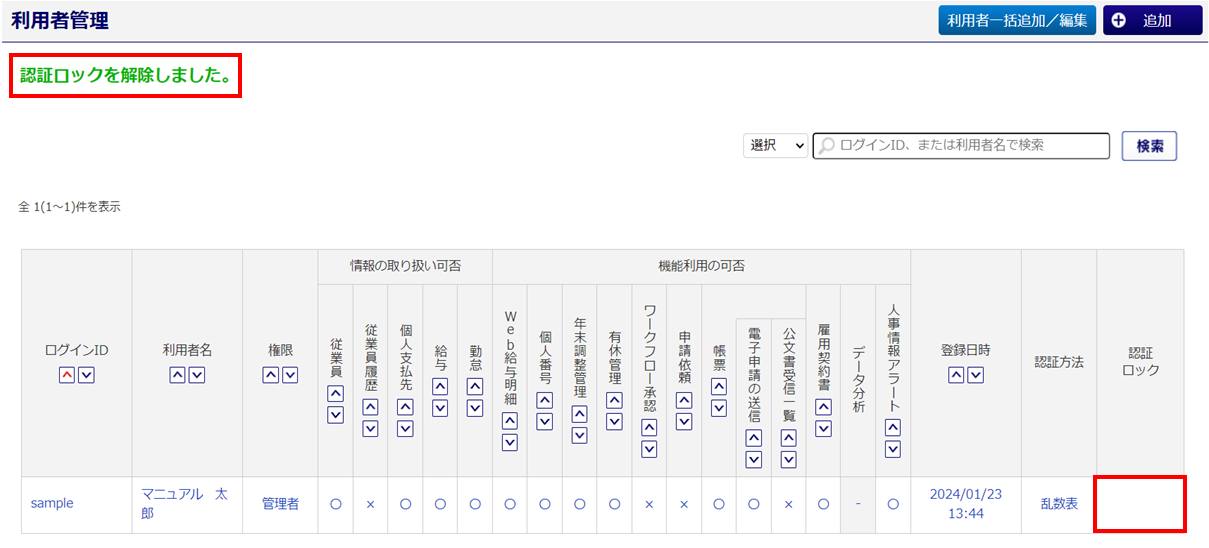
2.自身の他に「管理者」のアカウント利用者がいる場合
他の「管理者」にログインしてもらい、ログイン時の認証ロック解除をおこなっていただきます。
※初期ログインIDとパスワードを持っている場合、本マニュアル内「1.自身の他に「管理者」のアカウント利用者がいない場合」の操作でも解除可能です。
他の「管理者」にログインしてもらい、認証ロック解除
メインページ[マスタ管理]>[利用者管理]をクリックします。※画面は、Pro版です。
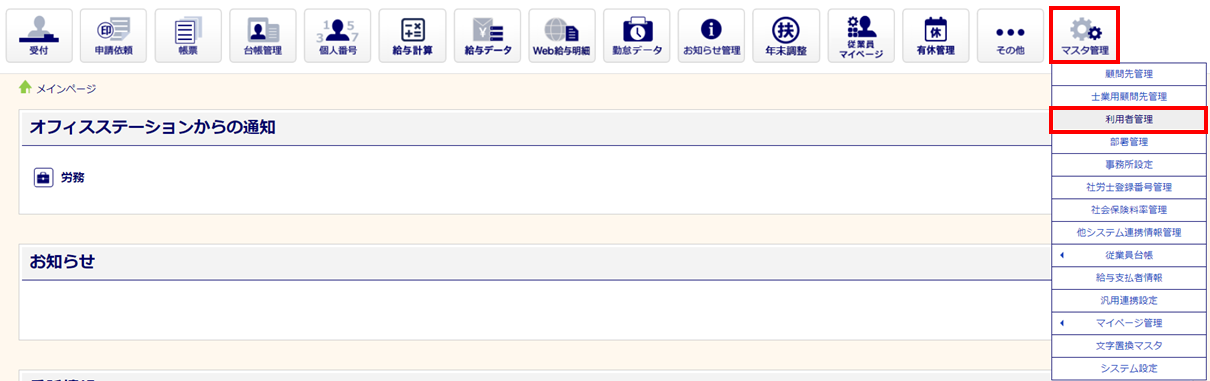
注意点
- 利用者の権限は「管理者・一般・承認者」の3つにわかれます。
※Pro版の場合は、「管理者・一般」の2つになります。
「利用者管理」は管理者権限のログイン者のみ表示されますので、ログイン後「利用者管理」が表示されない場合は、管理者権限を持つ利用者アカウントで再度操作してください。
認証ロックの解除
[解除]>[解除]をクリックします。
※認証ロックがかかっている利用者のみ、「解除」ボタンが表示されます。
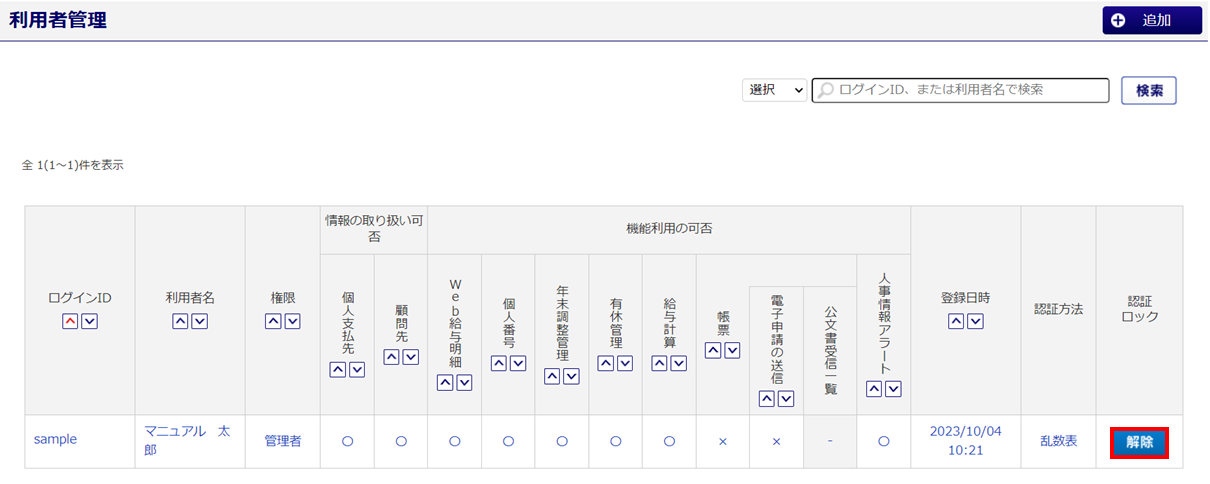
認証ロックの解除完了
「認証ロックを解除しました。」と表示されたら、解除は完了です。
※解除が完了している場合、「解除」ボタンが消えます。
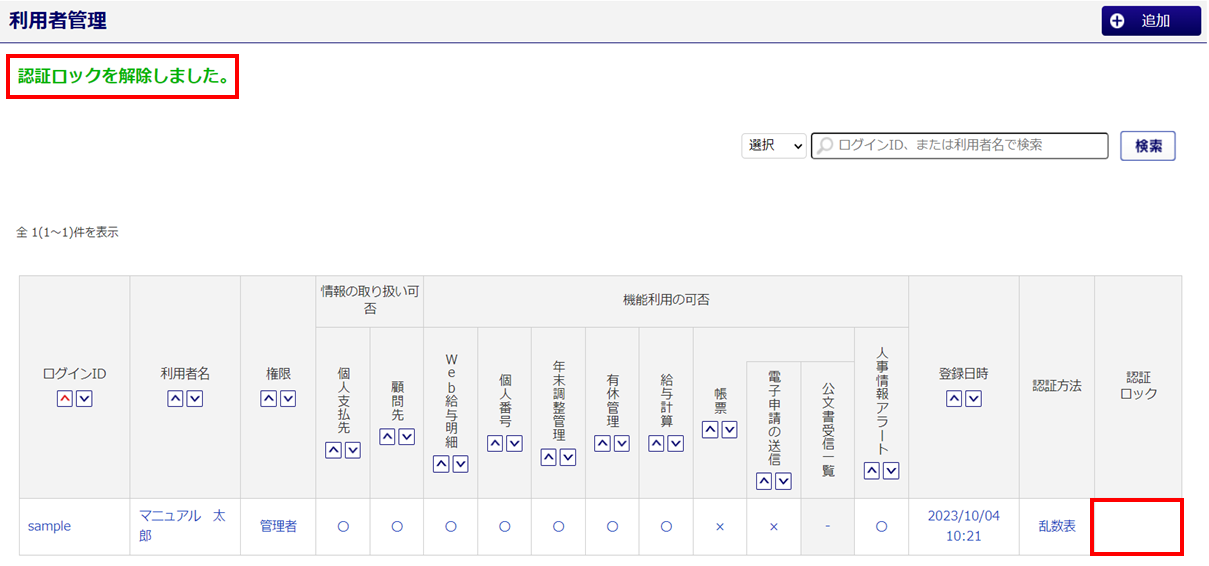
この記事は役に立ちましたか?